Convertir HSF en JPG
Comment convertir des fichiers HSF 3D en images JPG en utilisant le logiciel recommandé et des instructions étape par étape.
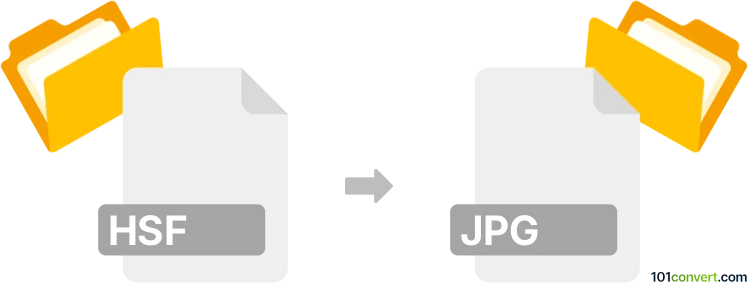
Comment convertir hsf en fichier jpg
- Autre
- Aucune note pour l'instant.
101convert.com assistant bot
1 mois
Comprendre les formats de fichiers HSF et JPG
HSF (Hoops Stream File) est un format de visualisation 3D propriétaire développé par Tech Soft 3D. Il est couramment utilisé pour stocker et partager des modèles 3D, en particulier dans les applications d'ingénierie et de CAO. Les fichiers HSF sont optimisés pour le streaming et la visualisation interactive, mais ils ne sont pas directement affichables en tant qu'images.
JPG (ou JPEG) est un format d'image raster largement utilisé, connu pour sa compression efficace et sa compatibilité. Les fichiers JPG sont idéaux pour les photographies et les images web, ce qui facilite leur partage et leur affichage sur pratiquement tous les appareils.
Pourquoi convertir HSF en JPG ?
Convertir un fichier HSF en JPG permet de créer une capture d'écran statique d'un modèle 3D. Cela est utile pour la documentation, les présentations ou pour partager une représentation visuelle d'un objet 3D avec des utilisateurs qui n'ont pas accès à des visionneuses 3D spécialisées.
Comment convertir HSF en JPG
La conversion directe de HSF vers JPG n'est pas prise en charge nativement par la majorité des éditeurs d'images. La procédure habituelle consiste à ouvrir le fichier HSF dans une visionneuse 3D compatible et à exporter une capture d'écran ou un rendu en tant qu'image JPG.
Logiciels recommandés pour la conversion HSF en JPG
- Tech Soft 3D HOOPS Visualize : C'est l'outil principal pour ouvrir et visualiser les fichiers HSF. Vous pouvez utiliser ses fonctionnalités d'exportation ou de capture d'écran pour sauvegarder une vue en JPG.
- Tetra4D Reviewer : Ouvrez le fichier HSF, ajustez la vue, et utilisez Fichier → Export → Image pour enregistrer en JPG.
- Visionneuses 3D Autodesk : Certains produits Autodesk supportant HSF peuvent vous permettre d'ouvrir le fichier et d'exporter une vue en image JPG.
Processus de conversion étape par étape
- Ouvrez votre fichier HSF dans une visionneuse 3D compatible comme HOOPS Visualize ou Tetra4D Reviewer.
- Ajustez le modèle à la vue ou orientation souhaitée.
- Utilisez la fonction d'exportation ou de capture d'écran, généralement accessible via Fichier → Export → Image ou un menu similaire.
- Sélectionnez JPG comme format de sortie et enregistrez le fichier.
Conseils pour de meilleurs résultats
- Augmentez la résolution de l'export pour des images JPG de meilleure qualité.
- Ajustez l’éclairage et les paramètres d’arrière-plan dans la visionneuse 3D pour une image plus claire.
- Si votre logiciel ne supporte pas l’export direct en JPG, exportez en PNG ou BMP et convertissez en JPG à l’aide d’un éditeur d’image comme GIMP ou Photoshop.
Remarque : cet enregistrement de conversion hsf vers jpg est incomplet, doit être vérifié et peut contenir des inexactitudes. Veuillez voter ci-dessous pour savoir si vous avez trouvé ces informations utiles ou non.